|
Ao selecionar a opção "Mais   ", na tela de registros principal, será apresentado o assistente de importação para realizar a inclusão de novas consequências ao risco cadastrado no sistema. A importação de análises é composta pelas seguintes etapas: ", na tela de registros principal, será apresentado o assistente de importação para realizar a inclusão de novas consequências ao risco cadastrado no sistema. A importação de análises é composta pelas seguintes etapas:
Nesta etapa você deverá selecionar o arquivo Excel preenchido com as informações sobre a consequência que será cadastrada no sistema. Nesta etapa também é possível baixar um arquivo modelo (RISCONSEQUENCE.xls) para realizar a importação. Após baixar o arquivo, preencha as colunas com as informações da consequência. Se necessário, consulte a aba "Orientações", do arquivo modelo, para obter mais detalhes sobre o que preencher em cada coluna.
Depois de preencher o arquivo Excel com todas as informações que serão importadas, selecione o arquivo na área indicada e clique em "Próximo".
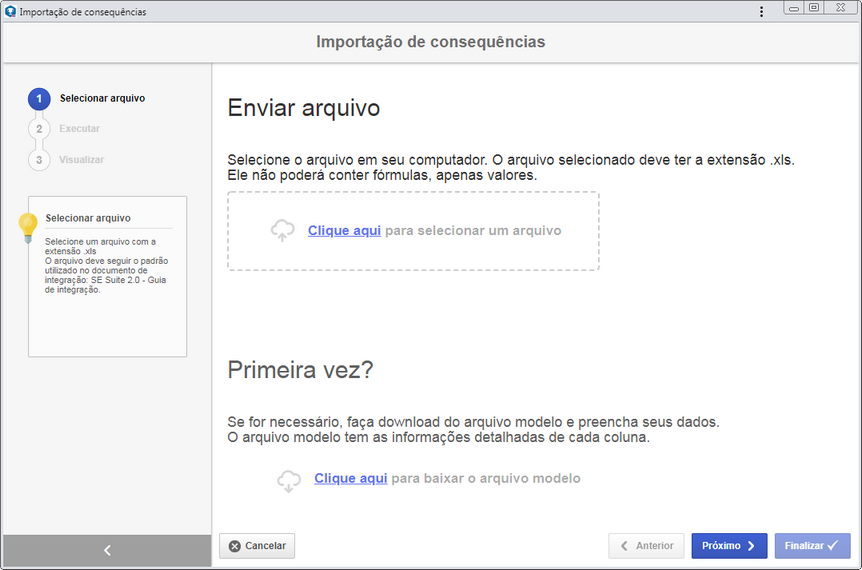
|
Nesta etapa serão listados os dados preenchidos no arquivo selecionado na etapa anterior. Se houver algum erro com alguma informação, retorne a importação para a etapa anterior, corrija o arquivo Excel e importe novamente.
Se todos os dados listados nesta etapa estiverem corretos, basta clicar em "Próximo".
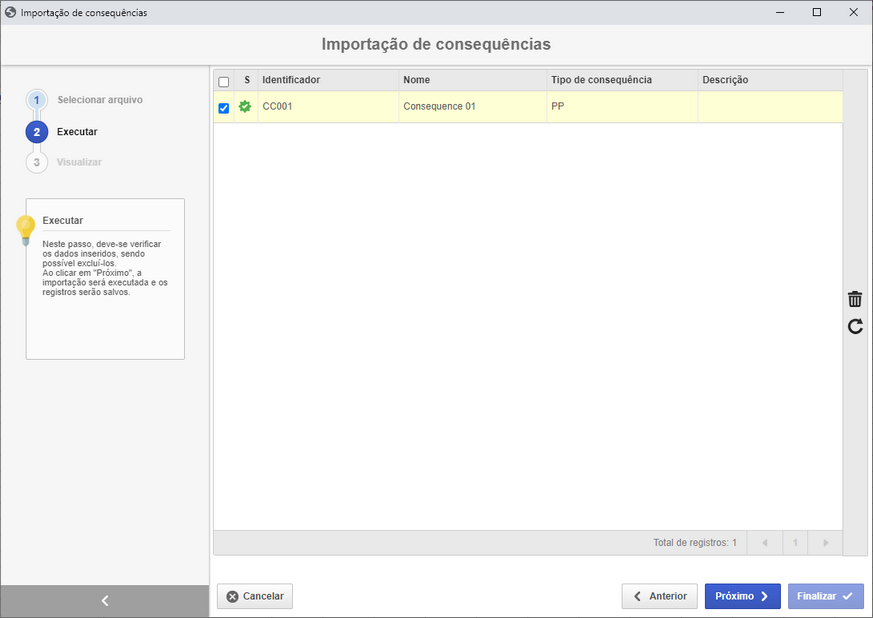
|
Nesta etapa serão listados os dados da consequência que foi importada. Caso algum problema tenha ocorrido, a coluna "Descrição do erro" informa o erro. Neste caso, a correção deverá ser feita no arquivo Excel e o mesmo deverá ser importado novamente.
Clique em "Finalizar" para encerrar a importação da consequência.
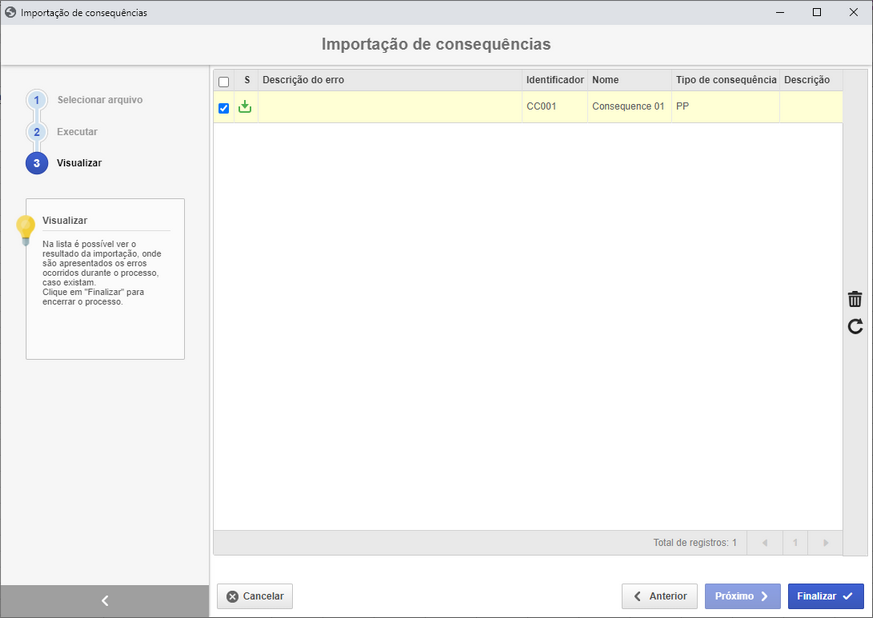
|
|







